von Martin Brinkmann am 18. September 2018 in Firefox 8 Kommentare
Während web-Browser waren noch nie die schlanksten Anwendungen Speicher-Weise, memory die Nutzung von web-Browsern zu haben scheint explodiert in letzter Zeit.
Es ist keine Seltenheit mehr, dass Browser wie Chrome oder Firefox, überqueren Sie die zwei oder drei Gigabyte Arbeitsspeicher mark; eine wachsende Zahl von Nutzern betroffen ist über die Speicher-Nutzung von Browsern. Aber, sollten Sie besorgt sein?
Dieser Leitfaden bietet Hinweise auf die Zähmung von einem browser Speichernutzung. Es gibt auch die Antwort, ob Sie besorgt sein sollte-Speicher verwenden.
Hoch ist Speicher ein problem?
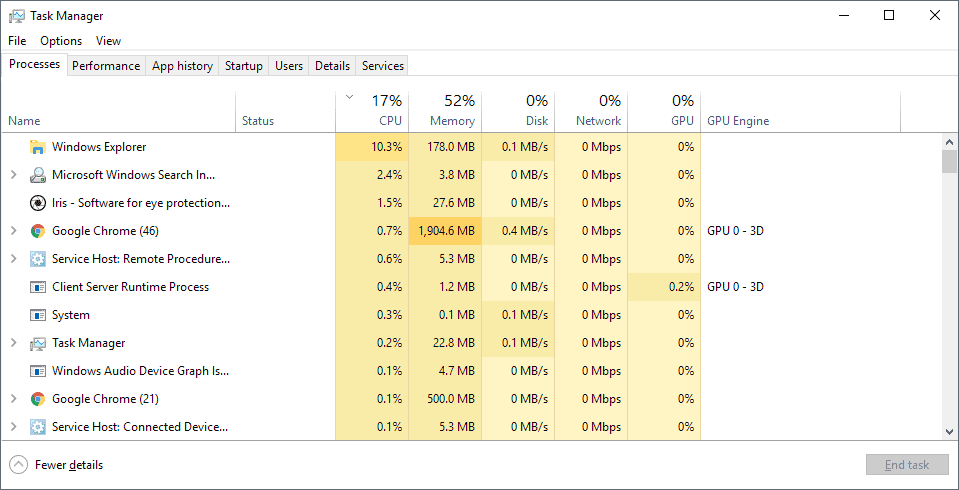
Ob der hohe Speicherverbrauch ist ein problem oder nicht hängt ganz davon ab, ob es Auswirkungen auf die Leistung des Systems Sie verwenden. Mein Haupt-PC hat 32 GB RAM und wenn ein browser verwendet zwei oder drei Gigabyte, es ist nicht wirklich ein problem, denn es gibt immer genügend RAM zur Verfügung.
Die situation ist anders, wenn ein browser verwendet zwei oder drei Gigabyte auf ein system mit nur drei oder vier Gigabyte RAM. Wenn es nicht genügend RAM, Windows gestartet, um die Festplatte zu nutzen, mehr als eine Art cache und bremst bestimmte Operationen.
Browser kann zu verwerfen tabs, wenn die Speicher zur Neige; Chrome tut dies zum Beispiel.
Benutzer und admins, die das auftreten dieser situation kann etwas dagegen tun. Unten ist eine Liste der Vorschläge zum Umgang mit hohen RAM-Nutzung auf Computern, die nicht viel installiert:
Option 1: Installieren Sie mehr RAM
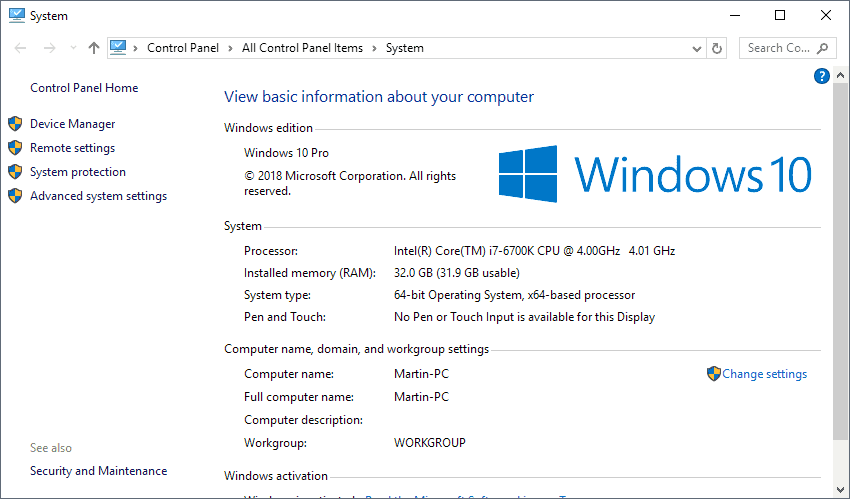
Die einzige option, die Kosten Geld. Es ist sehr effektiv bei der Bekämpfung der Auswirkungen der hohen RAM-Nutzung auf PCs.
Es gibt einige Einschränkungen (außer Geld):
- Es funktioniert nur auf Geräten mit freien RAM-Bänke oder die Unterstützung für größere RAM-Module.
- Sie müssen überprüfen Sie die motherboard-Handbuch, um herauszufinden, über unterstützte Spezifikationen.
- Sie können auch überprüfen Sie die installierten RAM, wenn Sie planen, zum hinzufügen von Modulen ohne Demontage bestehende.
- Sie müssen eine 64-bit-Betriebssystem.
- Installieren Sie den Speicher, indem Sie sich selbst oder jemanden bezahlen, es zu tun.
Wie viel kostet es? Es ist ganz der Vielzahl zur Verfügung, wenn es um den RAM geht. Zwei 4-Gigabyte-Arbeitsspeicher Module beginnen bei etwa $60, je nachdem, wo Sie suchen und welche Marke Sie kaufen. Eine einzelne 4 GB Arbeitsspeicher Modul beginnt bei rund $40.
Finden Sie heraus, wie viel RAM installiert ist auf Ihrem PC mit der Tastenkombination Windows-Pause. Überprüfen Sie die “installierte Arbeitsspeicher (RAM)” Präsentation auf dem Fenster, das sich öffnet.
Option 2: beschränken Sie Ihre browsing
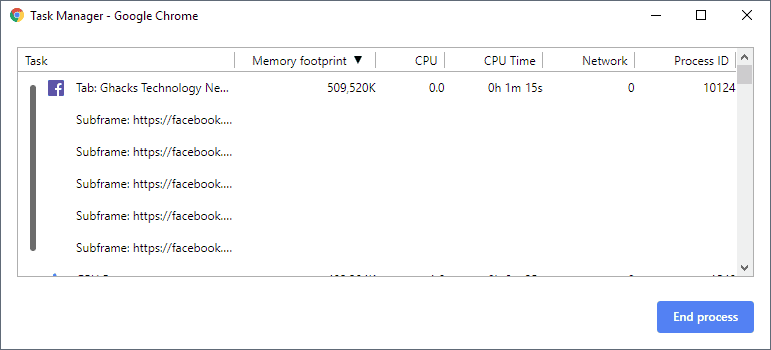
Zwar ist es sicherlich toll, dass Sie können öffnen, ein-hundert-und-fünf Registerkarten in Google Chrome, oder Mozilla Firefox, zur gleichen Zeit, zu tun, so wird die Speichernutzung erhöht.
Es ist in der Regel der Fall, dass Sie nicht die Interaktion mit allen offenen tabs bei jeder Browser-Sitzung. Schließen von Registerkarten im browser gibt Arbeitsspeicher frei.
Wenn Sie möchten, erhalten eine Ressource ist, fügen Sie Sie zu den Lesezeichen. Sie können auch verwenden die folgenden Erweiterungen befassen sich mit hohe RAM-Auslastung:
- Lazy Load tabs in Chrome
- Speichern Sie die Tabs in Firefox mit Session-Boss
- Tabs Limiter für Google Chrome
Chrome kommt mit einem praktischen Task-Manager, die Sie öffnen können, um herauszufinden, welche websites, Ressourcen oder browser-Erweiterungen verwenden Sie die die meisten RAM. Facebook allein wird mehr als 500 Megabyte im Beispiel oben.
Firefox-Nutzer können überprüfen Sie über: – Speicher oder über:performance, aber diese sind nicht so einfach zu analysieren, wie die Chrome Task-Manager.
Option 3: prüfen der installierten browser-Erweiterungen
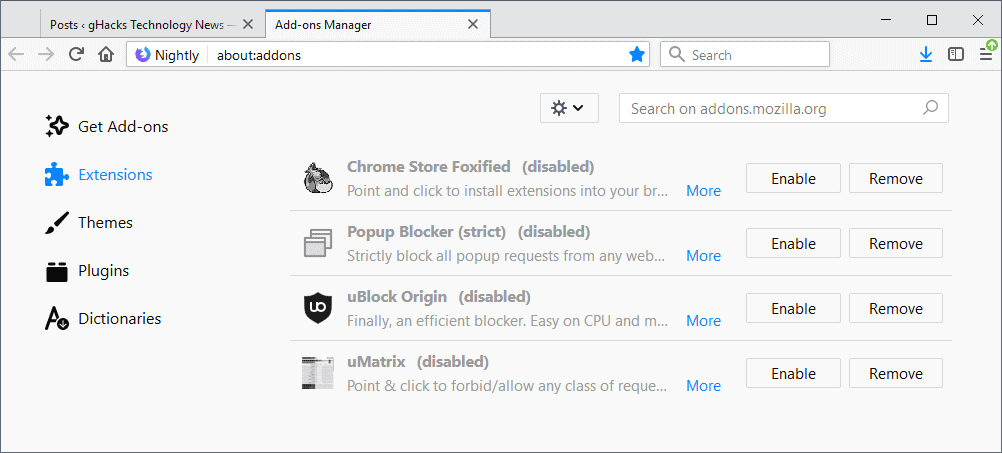
Einige browser-Erweiterungen erhöhen kann memory Nutzung des Browsers deutlich. Sie können den Task-Manager in Chrome zu finden, die sich über die Speichernutzung von Erweiterungen.
Wenn Sie einen anderen browser verwenden, müssen Sie möglicherweise deaktivieren alle Erweiterungen, um herauszufinden, wie viel Speicher Sie benötigen. Wenn Sie bemerken, dass Erweiterungen verwenden, die einen großen Teil des Speichers, möchten Sie vielleicht, um Sie zu aktivieren eins nach dem anderen, um herauszufinden, welche die meisten Speicher.
Sie können nicht wollen, deaktivieren Sie bestimmte Erweiterungen, selbst wenn Sie verwenden eine Menge Speicher. Einige Erweiterungen sind nicht nötig, die ganze Zeit obwohl. Wenn Sie ein video-downloader, Sie können verwenden Sie es nur gelegentlich so, dass Sie wünschen konnte zu prüfen, deaktivieren Sie es und drehen Sie es auf, nur wenn es nötig ist.
Option 4: Vorlieben, die helfen können
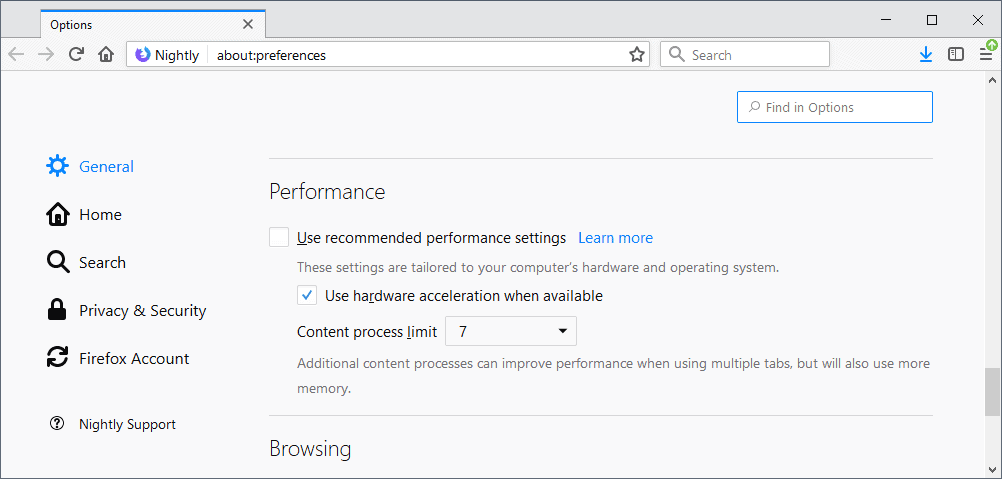
Web-Browser können support-Optionen zur Verringerung der Speicherauslastung des Browsers. Firefox-Benutzer können die Anzahl der content-Prozesse, die der browser verwendet, um zu reduzieren die Speicherbelegung des Browsers.
Die Begrenzung content-Prozesse kann Auswirkungen auf die Stabilität des Browsers (nicht unbedingt), aber es wird sicherlich reduzieren Sie die Speicher-Nutzung von it.
Firefox-Nutzer können sich ändern erweiterte Optionen für die Konfiguration, zum Beispiel durch ausschalten out-of-process-Erweiterungen zum speichern von einem anderen Prozess.
Google Chrome-Nutzer können die browser-process-per-site-Funktion zu begrenzen, Chrome-Prozesse.
Siehe auch:
- Wie Sie zu zähmen Google Chrome memory Nutzung
- Was Sie tun, wenn Firefox verbraucht zu viel Arbeitsspeicher
Schlusswort
Es ist fast sicher, dass memory-Nutzung wird wachsen in den kommenden Jahren. Web-Anwendungen erfordern schnellere Browser und vieles mehr Speicher zu laufen, und der Browser kann die Einführung neuer features oder Funktionen, wird die Speichernutzung erhöht, wie gut.
Während es gibt sicherlich Raum für Verbesserungen in Speichernutzung, gehen nur bis in die nächsten Jahre.
Jetzt Sie: haben Sie weitere Tipps? Fühlen Sie sich frei zu teilen Sie Sie in den Kommentar-Abschnitt weiter unten.